携帯電話の画面をコンピュータにミラーリングする最も簡単な方法 (携帯電話の画面をコンピュータに簡単に投影するための 1 ステップ)
携帯電話の使用が増えるにつれ、私たちは大量のファイル、写真、ビデオを携帯電話に保存します。場合によっては、大画面で簡単に編集したり表示したりするために、携帯電話上のコンテンツをコンピュータに投影する必要があります。この記事では、PHPエディターのXiaoxinが、携帯電話の画面をコンピュータにミラーリングする簡単な方法を詳しく紹介し、ファイル共有、画面拡大、リモート制御を簡単に実現できるようにします。
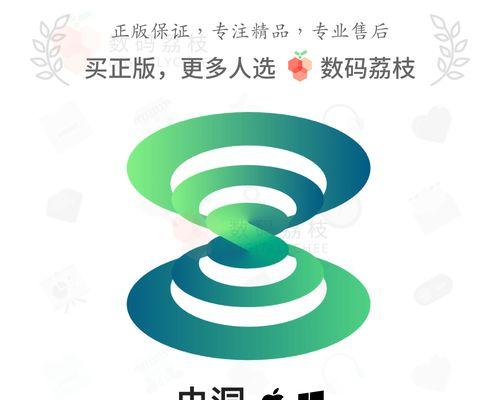
1. 準備: 電話とコンピュータが同じネットワーク上にあることを確認します
まず、電話を使用して画面をコンピュータにミラーリングする前に、電話とコンピュータが同じ Wi-Fi ネットワークに接続されていることを確認してください。これにより、両者間のコミュニケーションが円滑に行われます。
2. データ ケーブルを使用して携帯電話とコンピューターを接続します
画面をワイヤレスでキャストしたくない場合は、データ ケーブルを使用して携帯電話をコンピューターに接続できます。電話機でファイル転送モードが選択されていることを確認し、電話機の USB ポートをコンピュータの USB ポートに接続するだけです。
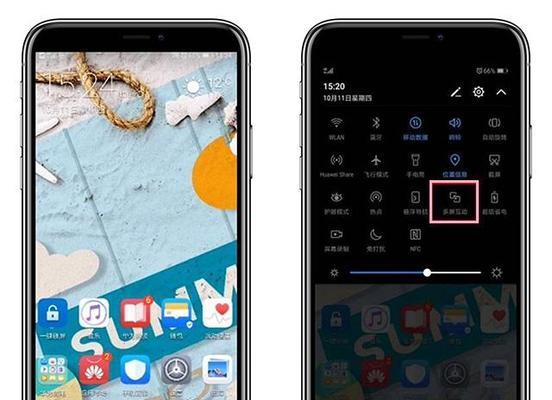
3. 画面ミラーリングソフトウェアを使用して接続します
たとえば、コンピューターでブラウザを開き、モバイル画面ミラーリングコンピューターソフトウェア「ApowerMirror」または「AirDroid」を検索してダウンロードします。インストールが完了したら、対応するアプリを携帯電話にダウンロードします。ソフトウェアのプロンプトに従って携帯電話とコンピュータを接続し、ソフトウェアを実行します。
4. Miracast によるスクリーンキャスト
コンピューターが Miracast テクノロジーをサポートしている場合は、設定から画面を直接キャストできます。コンピュータの「設定」を開き、「デバイス」または「ディスプレイ」に移動し、「ワイヤレス ディスプレイに接続する」オプションをクリックして接続し、携帯電話を見つけます。
5. 画面ミラーリング ハードウェアを使用する
お使いのコンピューターや携帯電話にワイヤレス ディスプレイ アダプターや HDMI アダプターなどの画面ミラーリング機能が組み込まれていない場合は、画面ミラーリング ハードウェア デバイスの購入を検討することもできます。次に、デバイスの指示に従って電話とコンピュータを接続し、デバイスをコンピュータに接続します。
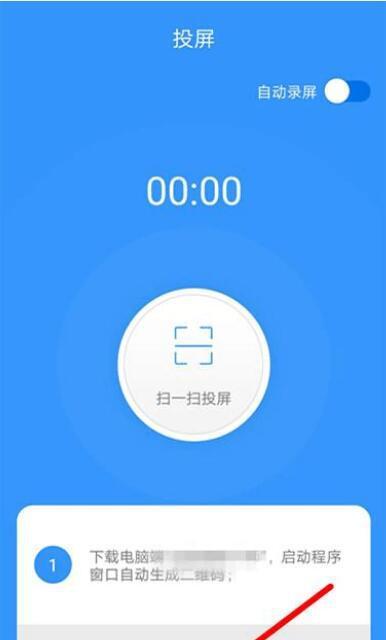
6.サードパーティアプリを介したスクリーンキャスト
上記の方法に加えて、携帯電話をコンピューターにミラーリングできるサードパーティアプリが多数あります。 「TeamViewer」と「ApowerManager」は、指示に従ってインストールして接続するだけで、強力で操作が簡単なツールです。
7. 携帯電話やコンピュータ システムには画面ミラーリング機能が組み込まれています
一部の携帯電話やコンピュータ システムには、すでに画面ミラーリング機能が組み込まれています。機能。追加のソフトウェアをダウンロードしたり、機器を購入したりする必要はありません。この方法が最も簡単です。
8.ブラウザプラグインを通じて画面ミラーリングを実現
例えば、携帯電話の画面ミラーリング機能をサポートするコンピュータにブラウザプラグイン「Vysor」、ブラウザ版「ApowerMirror」などをインストールします。プラグインを介して接続し、対応するアプリを携帯電話にダウンロードすると、携帯電話の画面をコンピュータに投影できます。
9. 携帯電話とコンピューターに適合するソフトウェアを使用してください
。携帯電話の画面をコンピューターにミラーリングする機能を実現するには、携帯電話のブランドによっては、コンピューターに適合するソフトウェアが提供されています。手順に従ってセットアップすると、公式 Web サイトまたはアプリ ストアからソフトウェアをダウンロードしてインストールするだけで、携帯電話とコンピューターを接続して画面ミラーリングを行うことができます。
10. LAN経由でスクリーンキャストを実現
例えば、LAN伝送をサポートするスクリーンキャストソフトウェア「LonelyScreen」をコンピュータにインストールし、対応するアプリを携帯電話にダウンロードします。次に、同じ Wi-Fi 上でソフトウェアを開き、電話を Fi ネットワークに接続して、電話の画面をコンピュータにキャストします。
11. クラウド サービスを使用して画面をミラーリングする
一部のクラウド サービスは、携帯電話をコンピューターにミラーリングする機能を提供します。 「Microsoft Screen Mirroring」、「TeamViewer」を使用し、ソフトウェアの指示に従って接続して画面をミラーリングしたり、携帯電話とコンピュータで同時にアカウントにログインしたりできます。
12. QQ コンピューター マネージャーによるスクリーンキャスト
携帯電話とコンピューターの両方に QQ コンピューター マネージャーがインストールされている場合は、QQ コンピューター マネージャーが提供するスクリーンキャスト機能を使用できます。携帯電話で を選択し、QQ コンピュータ マネージャーの「画面ミラーリング アシスタント」を開き、プロンプトに従って接続してミラーリングします。
13. Windows 10 システムに付属の画面ミラーリング機能を使用します
Windows 10 システムの「画面ミラーリング」機能を使用している場合は、1 つ付属しています。選択し、Win + P キーの組み合わせ「このコンピュータに投影」を押して携帯電話をコンピュータにキャストし、携帯電話の画面キャスト機能をオンにします。
14. Apple が公式に提供している AirPlay 機能を使用します
Apple ユーザー向けに、AirPlay 機能を使用して携帯電話をコンピューターにミラーリングできます。コンピュータと携帯電話が同じ Wi-Click に接続されていることを確認し、携帯電話を上にスワイプして Fi ネットワークの「画面ミラーリング」を開き、画面ミラーリング操作を実現し、画面を表示するコンピュータを選択します。鏡張り。
15、
この記事で紹介した上記の方法を通じて、携帯電話の画面をコンピュータにミラーリングする操作を簡単に実現できます。ソフトウェア接続、ハードウェア機器、システム内蔵機能など、ニーズに合わせて適切な接続方法をお選びいただけます。携帯電話の画面をコンピュータに投影することで、より便利な操作体験がもたらされ、日常使用において携帯電話とコンピュータの利点をより有効に活用できるようになります。
以上が携帯電話の画面をコンピュータにミラーリングする最も簡単な方法 (携帯電話の画面をコンピュータに簡単に投影するための 1 ステップ)の詳細内容です。詳細については、PHP 中国語 Web サイトの他の関連記事を参照してください。

ホットAIツール

Undresser.AI Undress
リアルなヌード写真を作成する AI 搭載アプリ

AI Clothes Remover
写真から衣服を削除するオンライン AI ツール。

Undress AI Tool
脱衣画像を無料で

Clothoff.io
AI衣類リムーバー

AI Hentai Generator
AIヘンタイを無料で生成します。

人気の記事

ホットツール

メモ帳++7.3.1
使いやすく無料のコードエディター

SublimeText3 中国語版
中国語版、とても使いやすい

ゼンドスタジオ 13.0.1
強力な PHP 統合開発環境

ドリームウィーバー CS6
ビジュアル Web 開発ツール

SublimeText3 Mac版
神レベルのコード編集ソフト(SublimeText3)

ホットトピック
 7484
7484
 15
15
 1377
1377
 52
52
 77
77
 11
11
 19
19
 38
38
 携帯電話でXMLをPDFに変換する方法は?
Apr 02, 2025 pm 10:18 PM
携帯電話でXMLをPDFに変換する方法は?
Apr 02, 2025 pm 10:18 PM
携帯電話でXMLをPDFに直接変換するのは簡単ではありませんが、クラウドサービスの助けを借りて実現できます。軽量モバイルアプリを使用してXMLファイルをアップロードし、生成されたPDFを受信し、クラウドAPIで変換することをお勧めします。クラウドAPIはサーバーレスコンピューティングサービスを使用し、適切なプラットフォームを選択することが重要です。 XMLの解析とPDF生成を処理する際には、複雑さ、エラー処理、セキュリティ、および最適化戦略を考慮する必要があります。プロセス全体では、フロントエンドアプリとバックエンドAPIが連携する必要があり、さまざまなテクノロジーをある程度理解する必要があります。
 ログイン認証のためにWordプラグインからブラウザにジャンプする方法は?
Apr 01, 2025 pm 08:27 PM
ログイン認証のためにWordプラグインからブラウザにジャンプする方法は?
Apr 01, 2025 pm 08:27 PM
アプリケーション内からアプリケーション外へのログイン認証を実現する方法は?いくつかのアプリケーションでは、あるアプリケーションから別のアプリケーションにジャンプする必要性に遭遇することがよくあります...
 PSが荷重を見せ続ける理由は何ですか?
Apr 06, 2025 pm 06:39 PM
PSが荷重を見せ続ける理由は何ですか?
Apr 06, 2025 pm 06:39 PM
PSの「読み込み」の問題は、リソースアクセスまたは処理の問題によって引き起こされます。ハードディスクの読み取り速度は遅いか悪いです。CrystaldiskInfoを使用して、ハードディスクの健康を確認し、問題のあるハードディスクを置き換えます。不十分なメモリ:高解像度の画像と複雑な層処理に対するPSのニーズを満たすためのメモリをアップグレードします。グラフィックカードドライバーは時代遅れまたは破損しています:ドライバーを更新して、PSとグラフィックスカードの間の通信を最適化します。ファイルパスが長すぎるか、ファイル名に特殊文字があります。短いパスを使用して特殊文字を避けます。 PS独自の問題:PSインストーラーを再インストールまたは修理します。
 XMLオンラインフォーマット
Apr 02, 2025 pm 10:06 PM
XMLオンラインフォーマット
Apr 02, 2025 pm 10:06 PM
XMLオンラインフォーマットツールは、厄介なXMLコードを自動的に読みやすい形式と維持します。 XMLの構文ツリーを解析し、フォーマットルールを適用することにより、これらのツールはコードの構造を最適化し、その保守性とチームワークの効率を向上させます。
 H5ページの生産には継続的なメンテナンスが必要ですか?
Apr 05, 2025 pm 11:27 PM
H5ページの生産には継続的なメンテナンスが必要ですか?
Apr 05, 2025 pm 11:27 PM
H5ページは、コードの脆弱性、ブラウザー互換性、パフォーマンスの最適化、セキュリティの更新、ユーザーエクスペリエンスの改善などの要因のため、継続的に維持する必要があります。効果的なメンテナンス方法には、完全なテストシステムの確立、バージョン制御ツールの使用、定期的にページのパフォーマンスの監視、ユーザーフィードバックの収集、メンテナンス計画の策定が含まれます。
 PSの負荷速度をスピードアップする方法は?
Apr 06, 2025 pm 06:27 PM
PSの負荷速度をスピードアップする方法は?
Apr 06, 2025 pm 06:27 PM
Slow Photoshopの起動の問題を解決するには、次のような多面的なアプローチが必要です。ハードウェアのアップグレード(メモリ、ソリッドステートドライブ、CPU)。時代遅れまたは互換性のないプラグインのアンインストール。システムのゴミと過剰な背景プログラムを定期的にクリーンアップします。無関係なプログラムを慎重に閉鎖する。起動中に多数のファイルを開くことを避けます。
 ワードプラグインログイン承認のためにクロスアプリケーションジャンプを実装する方法は?
Apr 01, 2025 pm 11:27 PM
ワードプラグインログイン承認のためにクロスアプリケーションジャンプを実装する方法は?
Apr 01, 2025 pm 11:27 PM
ワードプラグインログイン承認のためにクロスアプリケーションジャンプを実装する方法は?特定の単語プラグインを使用する場合、このシナリオに遭遇することがよくあります。プラグインのログインをクリックしてください...
 Android電話でXMLをPDFに変換する方法は?
Apr 02, 2025 pm 09:51 PM
Android電話でXMLをPDFに変換する方法は?
Apr 02, 2025 pm 09:51 PM
Android電話でXMLをPDFに直接変換することは、組み込み機能を介して実現できません。次の手順を通じて国を保存する必要があります。XMLデータをPDFジェネレーター(テキストやHTMLなど)によって認識された形式に変換します。フライングソーサーなどのHTML生成ライブラリを使用して、HTMLをPDFに変換します。




